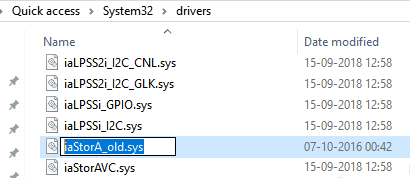Discord, milyonlarca oyuncunun sevdiği popüler bir sohbet ortamıdır. Ancak bazen görüntülü arama yapmak için cihazınızın kamerasını kullandığınızda Discord kamerasının çalışmaması sorunuyla karşılaşabilirsiniz. Ekrana siyah veya yeşil bir ekran çıkıyor ve hatta bazen hiç bitmeyen bir yükleme ekranı ile boş bir görüntü ile karşılaşabiliyorsunuz. Bu sorun, yerleşik (iç mekan) ve web kamerası (harici) kameralar tarafından bildirilir. Bu sorun her zaman donanımla da ilgili değildir. Discord Camera'nın cihazınızda çalışmamasını kapsamlı bir şekilde düzeltmek için aşağıdaki sorun giderme kılavuzunu izleyin.
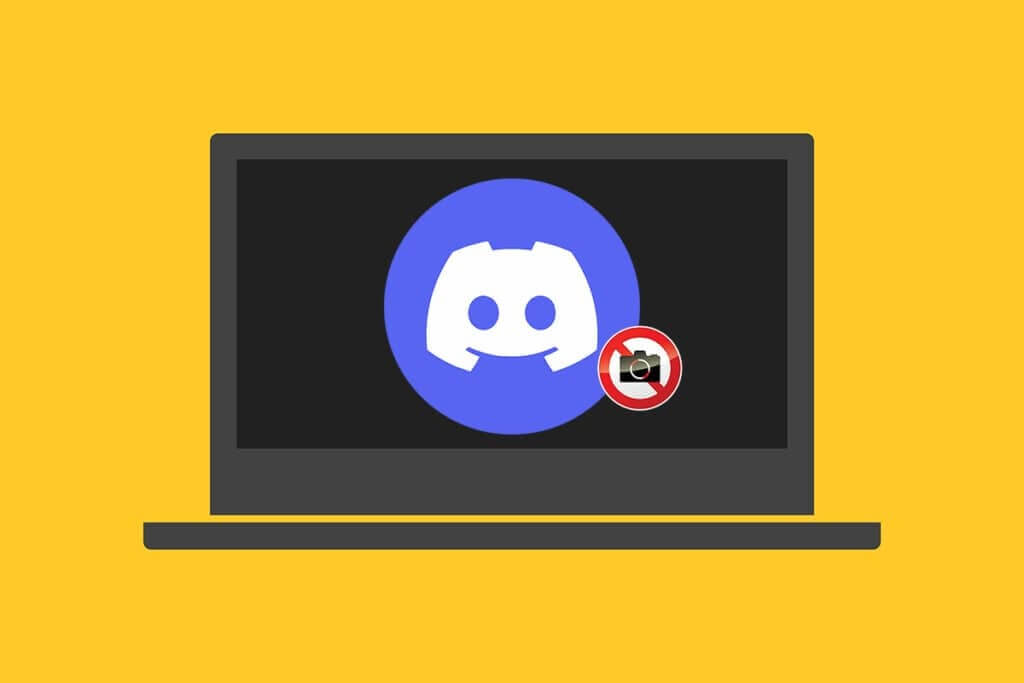
Windows 10'da Çalışmıyor Discord Kamera Nasıl Onarılır
Harici bir kamera kullanıyorsanız, USB bağlantı noktasının doğru şekilde bağlandığından emin olun. Ayrıca, dizüstü bilgisayarınızda yerleşik kameranın durumunu onaylamak, bu makalenin ilerleyen kısımlarında bahsedilen tüm sorun giderme adımlarını tamamlamaktan size zaman kazandıracaktır. Bu sorunun sisteminizde görünmesinin diğer nedenlerinden bazıları şunlardır:
- Kararsız bir internet bağlantısı, cihazınızdaki Discord kamerasının çalışmamasına neden olabilir. İnternet bağlantınızın tam durumunu öğrenmek için cihazınızda Speedtest'i çalıştırın.
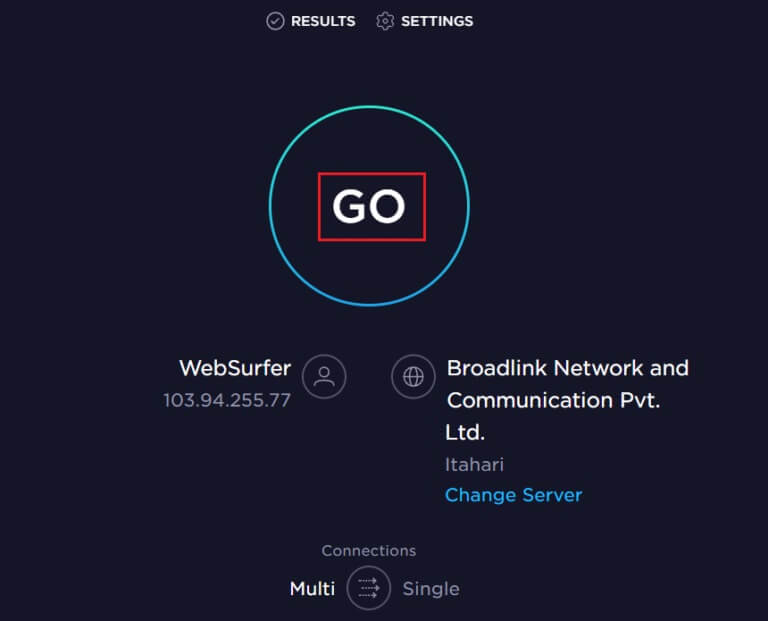
- Discord sunucusunun bakımı yapılıyorsa, kullanıcılar genellikle bir süre bu sorunla karşı karşıya kalır. ziyaret Discord durum sitesi emin olmak için.
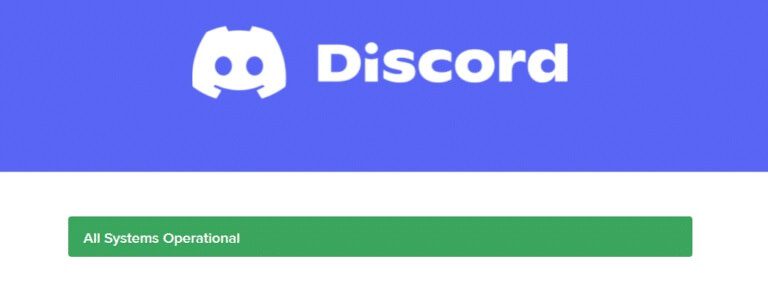
- Eski web kamerası sürücüleri, sisteminizdeki Discord uygulamasını kullanarak kamera performansını bozabilir.
- Discord uygulamasına kamera erişimini devre dışı bırakmak, herhangi bir işlem yapana kadar bu sorunun sisteminizde kalmasına neden olacaktır.
- Eski sürüm bir işletim sistemi kullanıyorsanız cihazınızda bu sorunla karşılaşabilirsiniz.
Discord kamera yeşil ekran sorununa kapsamlı çözümlerle başka nedenleri de göreceksiniz. Sağlanan onarımları gerçekleştirmek için belirtilen adımları dikkatlice okuyun ve uygulayın.
Yöntem XNUMX: Arka plan programlarından çıkın
Cihazınızda bir Discord kamera yeşil ekranı görüyorsanız, kameranızı başka uygulamalar kullanıyor olabilir. Arka planda çalışan ve CPU ve bellek alanını artıran ve dolayısıyla sistemin performansını etkileyen birçok uygulama olabilir. Arka plan görevlerini kapatmak için aşağıda belirtilen adımları izleyin.
1. Tıklayın Windows tuşu + X bir liste başlatmak için birlikte Windows Yetkili Kullanıcısı. set Görev yönetimi Gosterildigi gibi.
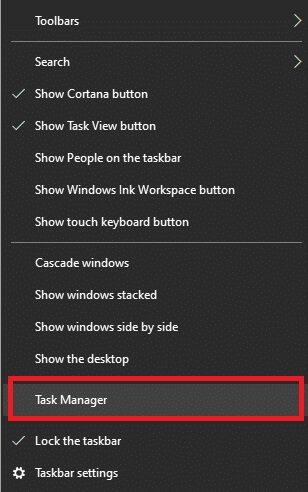
2. İçinde Görev Yöneticisi penceresi , Click İşlemler sekmesi.
3. Şimdi arayın ve seçin Arka planda gereksiz çalışan görevler Ve seçin Görevi bitir
4. Benzer şekilde, kamerayı başka hiçbir yazılımın kullanmadığından emin olun, örneğin, Yakınlaştırma. üstüne tıkla & Görevi sonlandır düğmesi Aşağıda gösterildiği gibi.
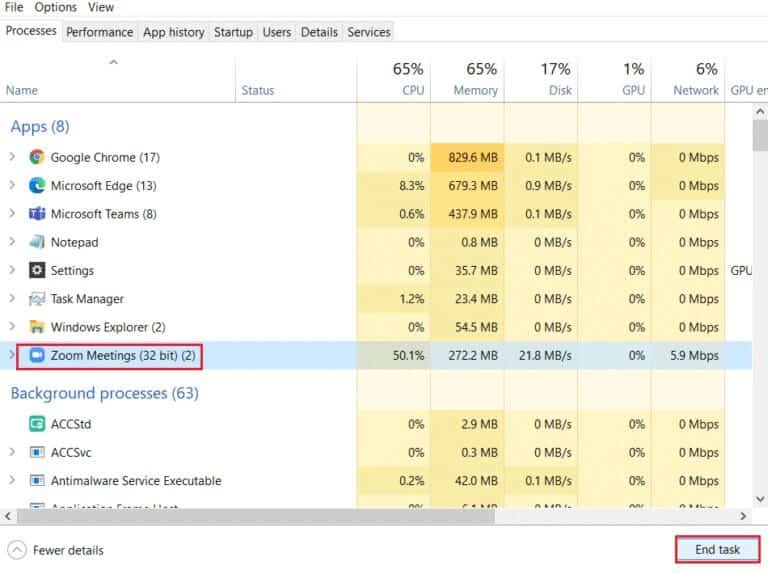
5. Son olarak, değişikliklerin geçerli olması için bilgisayarınızı yeniden başlatın.
Yöntem 2: Discord'u Yönetici Olarak Çalıştırın
Discord'daki bazı dosya ve hizmetlere erişmek için yönetici ayrıcalıklarına ihtiyacınız var. Gerekli yönetici haklarına sahip değilseniz, Discord Camera'nın çalışmaması sorunuyla karşılaşabilirsiniz. Ancak, birkaç kullanıcı, program yönetici olarak çalışırken sorunun çözülebileceğini öne sürdü.
1. Sağ tıklayın Anlaşmazlık Kısayolu Karşı Masaüstü bağlam menüsünü açmak için
Not: Veya Dosya Gezgini'nde Discord kurulum dizinine gidin ve sağ tıklayın.
2. Şimdi, seçeneğe tıklayın "Özellikler".
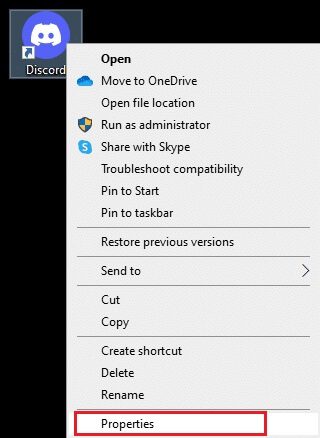
3. Bir pencerede Özellikler , Geçiş Yap Uyumluluk sekmesi.
4. Şimdi kutuyu işaretleyin Bu programı yönetici olarak çalıştır.
Not: Ayrıca önceki Windows sürümleri için Bu programı uyumluluk modunda çalıştır kutucuğunu da işaretleyebilirsiniz.
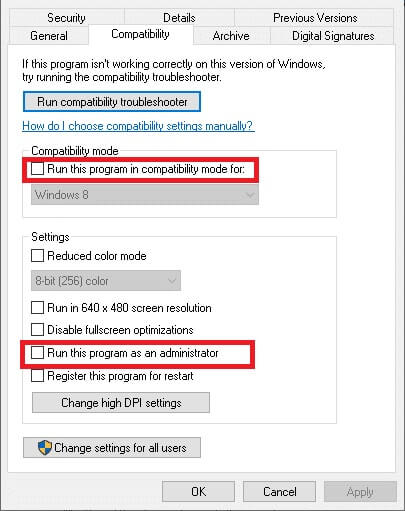
5. Son olarak, "Uygula" و "TAMAM MI" değişiklikleri kaydetmek için şu anda , Discord'u Yeniden Başlat Sorunun çözüldüğünü görmek için.
Yöntem XNUMX: Discord'a Kamera Erişimine İzin Ver
Sisteminiz, ses ve kameranıza erişmesine izin verilen uygulamaların ve programların bir listesini içerecektir. Discord'un bu listede olmaması durumunda uygulamayı kullanırken kameraya erişemezsiniz. Bu nedenle, aşağıda listelenen adımları izleyerek bilgisayarınızda Discord için kamera ayarlarını etkinleştirdiğinizden emin olun.
1. Tıklayın Windows tuşu + ben Birlikte oynamak için Windows ayarları.
2. Şimdi, "Gizlilik" Aşağıda gösterildiği gibi.
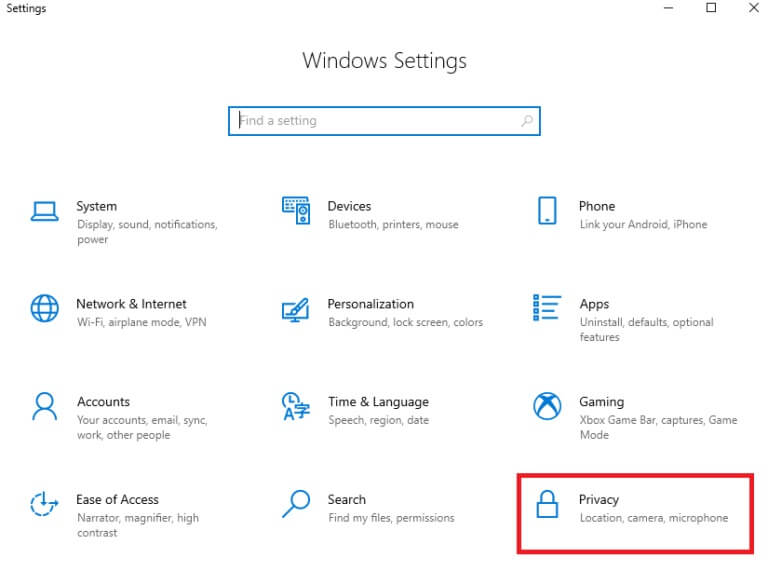
3. Burada sol bölmeyi aşağı kaydırın ve Kamera seçeneğine tıklayın. Etkinleştirdiğinizden emin olun Uygulamaların kamera seçeneğine erişmesine izin ver Gosterildigi gibi.
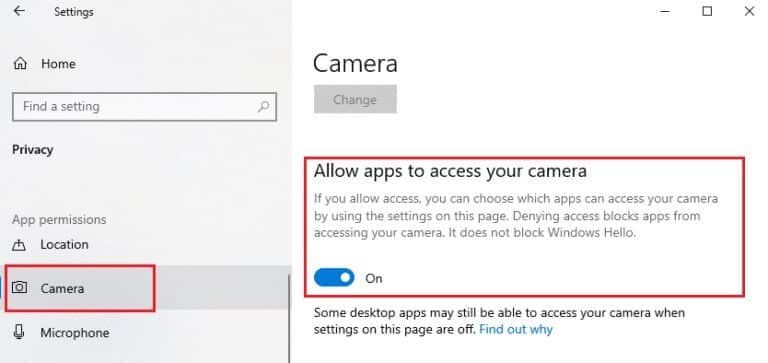
4. Sağ bölmede aşağı kaydırın ve Discord uygulamasını başlatın Hangi uygulamaların kamera seçeneğine erişebileceğini seçin altında.
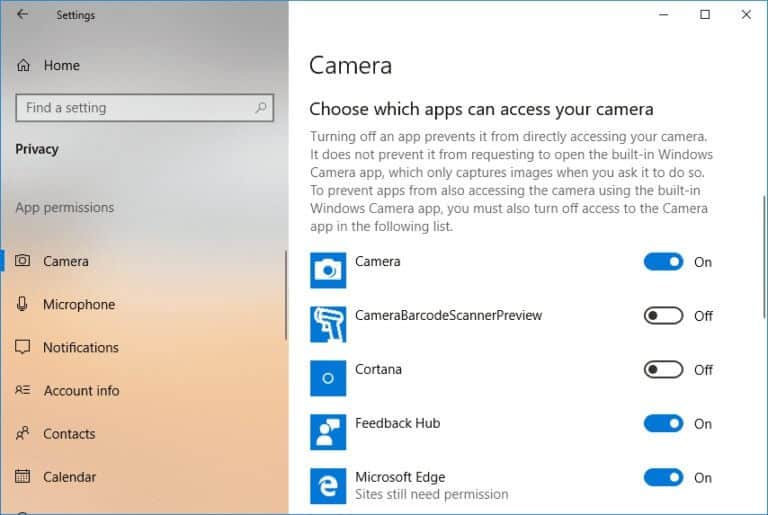
Yöntem XNUMX: Windows'u Güncelleyin
Yukarıdaki yöntemleri kullanarak herhangi bir düzeltme alamazsanız, sisteminizde hata olma ihtimali çok azdır. Yeni güncellemeler yüklemek, sisteminizdeki hataları düzeltmenize yardımcı olacaktır. Bu nedenle, her zaman sisteminizi güncellenmiş sürümünde kullandığınızdan emin olun. Aksi takdirde sistemdeki dosyalar Discord dosyalarıyla uyumlu olmayacak ve bu da Discord kamerasının çalışmamasına neden olacaktır. Windows işletim sisteminizi güncellemek için aşağıda listelenen adımları izleyin:
1. Tıklayın Windows tuşu + ben Birlikte açmak için ayarlar.
2. Şimdi bir seçeneği tıklayın Güvenlik ve güncelleme.
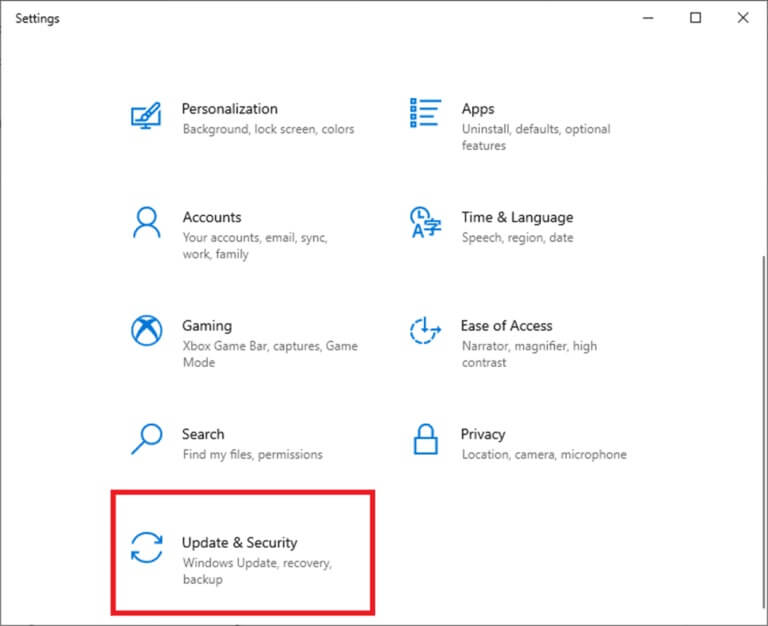
3. Şimdi seçin Güncellemeleri kontrol et Sağ panelden.
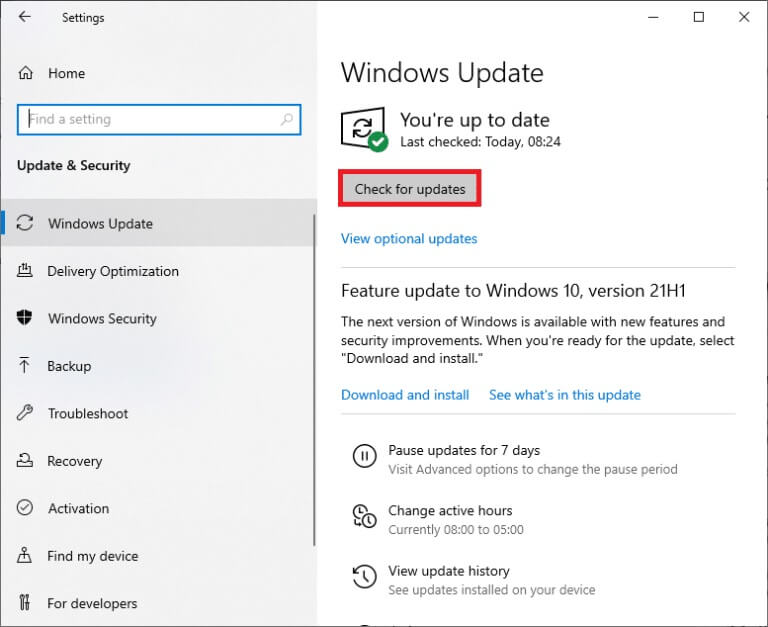
4A. Tıklamak Şimdi yükle Mevcut en son güncellemeyi indirmek için. Bilgisayarı yeniden başlatın yüklemek için.
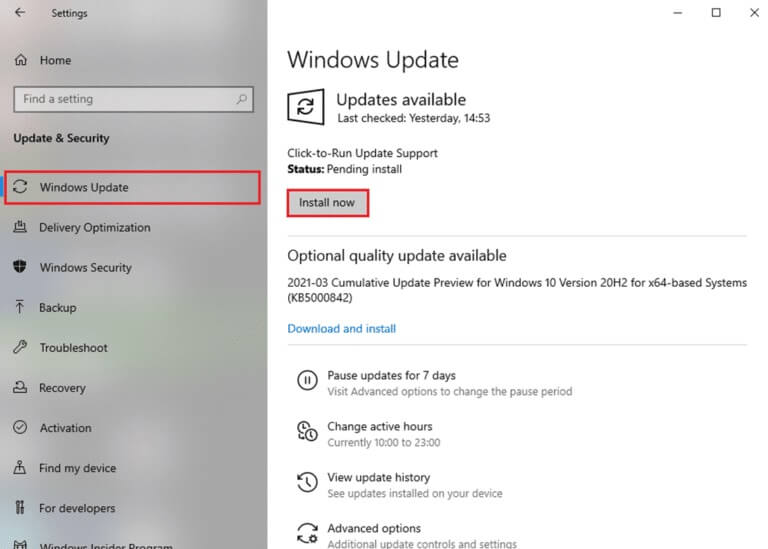
4 b. Sisteminiz zaten güncelse, size gösterecektir. güncellenmiş mesaj.
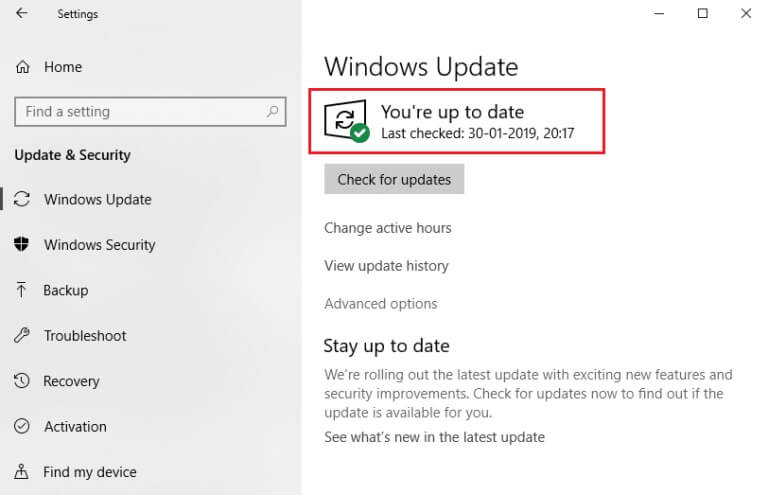
Yöntem XNUMX: Kamera sürücülerini güncelleyin
Discord Camera'nın çalışmamasının nedeni eski ve güncel olmayan kamera sürücüleri olabilir. Sisteminizdeki mevcut sürücüler Discord dosyalarıyla uyumlu değilse/güncel değilse, Discord Webcam yeşil ekran. Ancak neyse ki, düzeltme çok basit ve anlaşılır.
Not: Örneğimizde, aşağıdaki adımları göstermek için HP TrueVision HD kamera sürücüsünü kullandık.
1. Tür aygıt Yöneticisi Bir listede Arama Başlat Ve basın Keşfet Çalıştırmak için klavye.
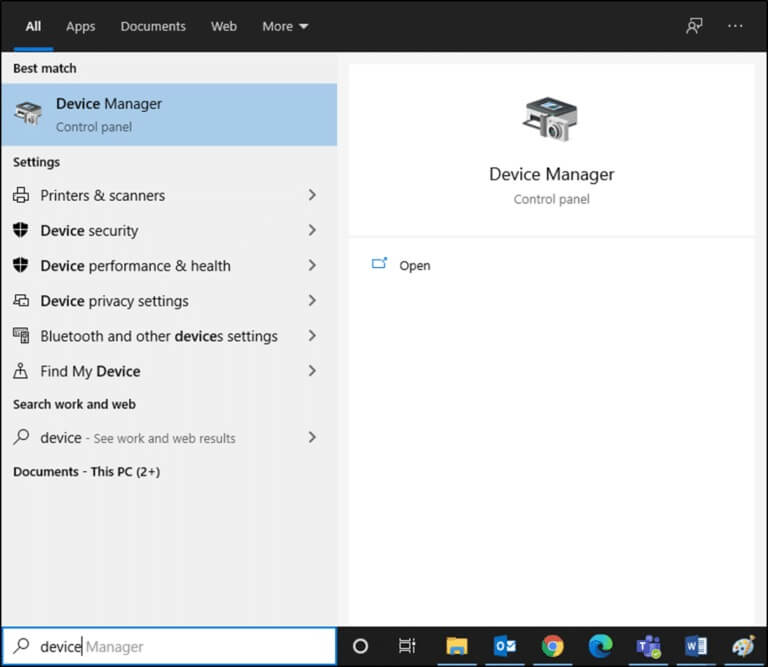
2. Göreceksin Kamera Listesi Karşı ana kart ; Genişletmek için üzerine çift tıklayın.
3. Sağ tıklayın HP TrueVision HD Ve tıklayın Sürücüyü güncelleyin.
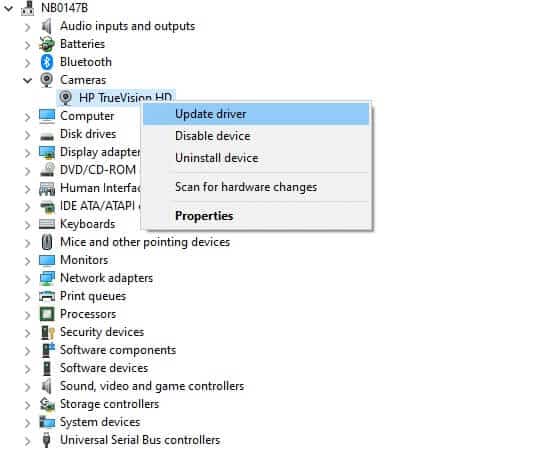
4A. Tıklamak Otomatik arama Sürücüler hakkında Bilgisayarınızın İnternet'e bağlanmasına ve arama yapmasına izin vermek için Uyumlu sürücüler mevcut.
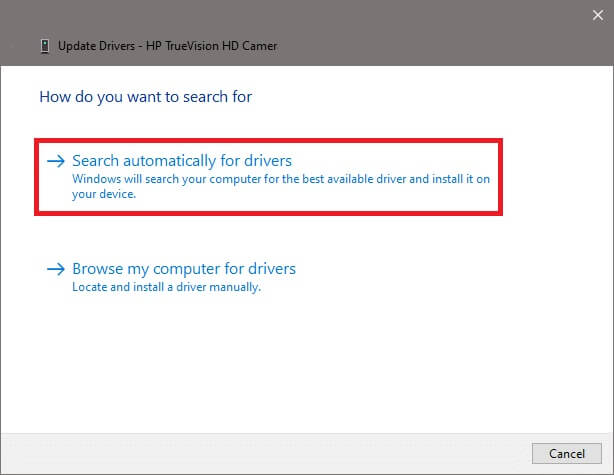
4 b. Veya cihazınızdaki kamera sürücülerini içeren klasörü seçmek için Sürücüler için bilgisayarıma gözat seçeneğini seçin. Ardından manuel olarak yüklemeye devam edin.
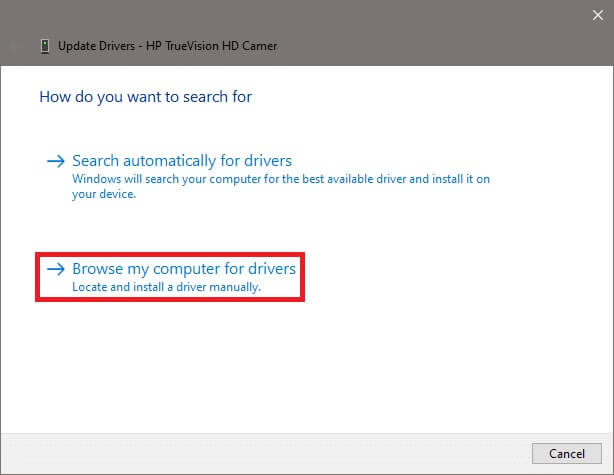
5 bir. Kurulum işleminden sonra olacak Sürücüleri güncelleyin إلى Son sürüm. Bilgisayarı yeniden başlatın güncellemeyi gerçekleştirmek için.
5 b. Halihazırda güncellenmiş bir aşamadalarsa, ekranda aşağıdaki mesaj görüntülenir: Cihazınız için en iyi sürücüler zaten yüklü. tık kapanış pencerenin dışı.
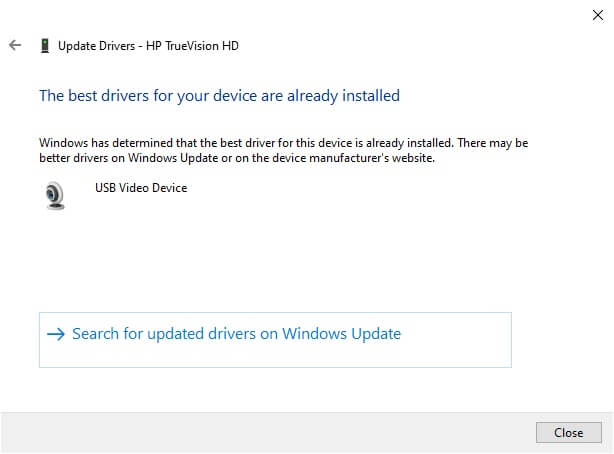
Yöntem 6: Kamera sürücülerini yeniden yükleyin
Sürücüleri güncellemek size bir düzeltme sağlamazsa, sürücüleri kaldırıp yeniden yükleyebilirsiniz. Bunu yapmak için aşağıda belirtilen adımları izleyin:
1. Koş aygıt Yöneticisi Yukarıdaki adımları kullanarak ve üzerine çift tıklayarak kameraları genişletin.
2. Şimdi sağ tıklayın HP TrueVision HD Ve seçin Cihazı kaldırın Bağlam menüsünden.
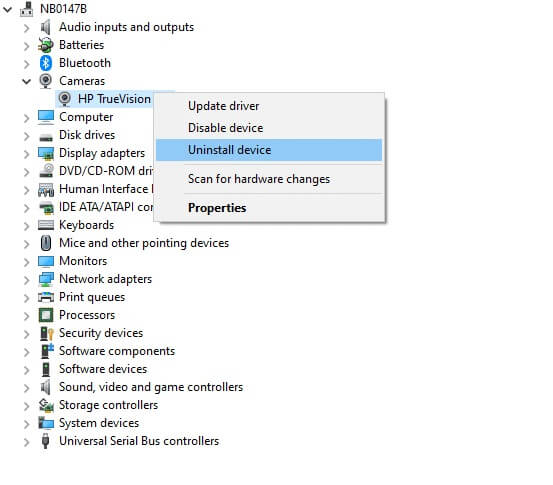
3. Tıklayın "Kaldırma" Bu anlık mesajı almak için: Uyarı: Bu cihazı sisteminizden kaldırmak üzeresiniz.
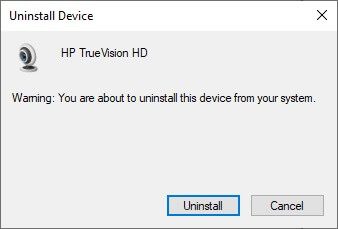
4. Son olarak, Cihazınızı yeniden başlatın. Kamera sürücüleri Windows tarafından otomatik olarak yüklenecektir ve sorun çözülmelidir.
Yöntem 7: Discord Uygulamasını Güncelleyin
Discord web kameranızda yeşil ekran sorunuyla karşılaşırsanız, en son güncellemenin uygulamayla uyumlu olmaması ve sorunu çözmek için yeni bir güncelleme yayınlanmış olması ihtimali vardır. Bu nedenle, sorunu aşağıdaki gibi çözmek için en son güncellemeyi yükleyin ve indirin:
1. Tıklayın Windows tuşu Ve yaz % LocalAppData% Koşmaya başlamak için Yerel AppData klasörü.
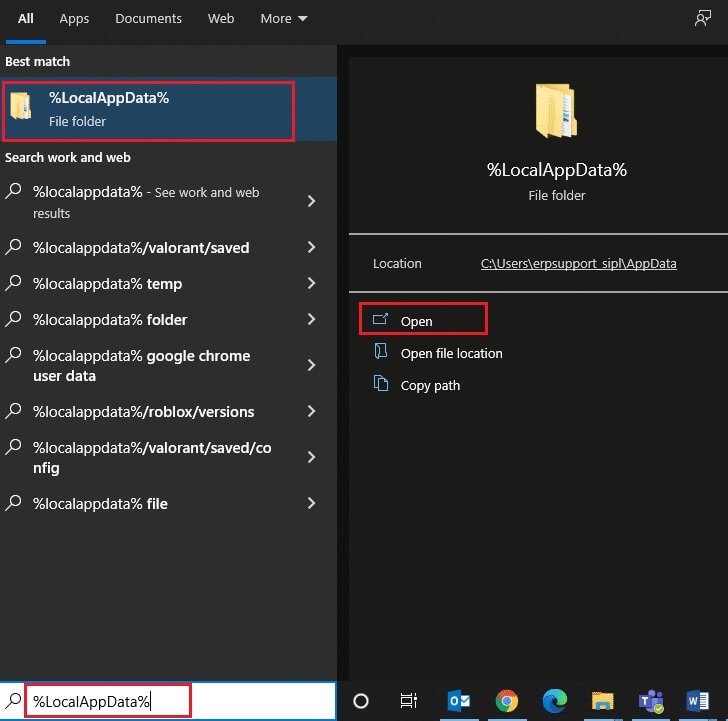
2. Çift tıklayın anlaşmazlık klasörü Açmak için.
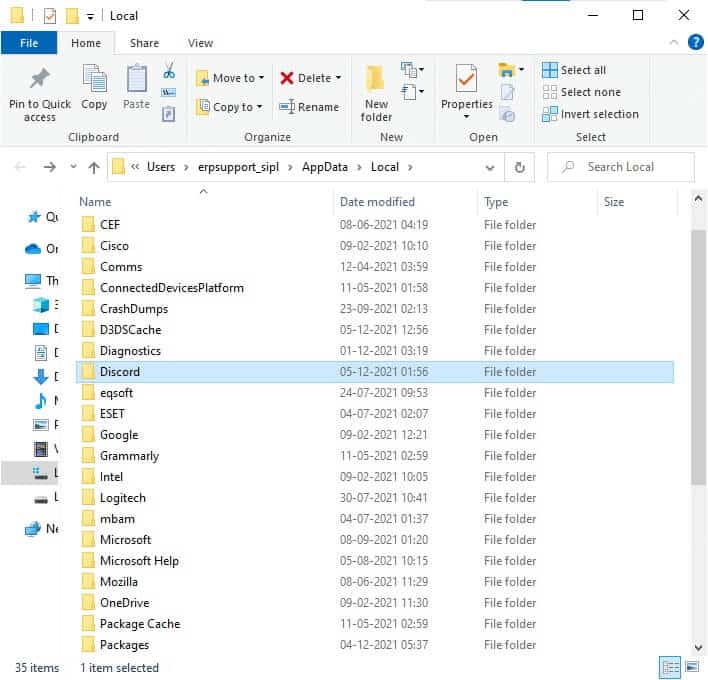
3. Şimdi aç güncellemeyi uygula İşlemin tamamlanmasını bekleyin.
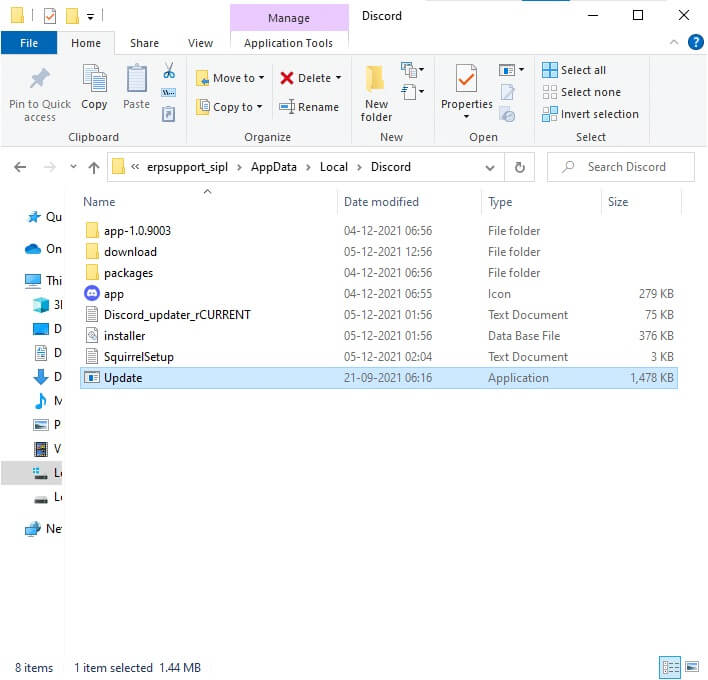
4. Son olarak, Discord'u Yeniden Başlat Ve sorunu çözüp çözmediğinizi kontrol edin.
Yöntem 8: Discord PTB sürümünü deneyin
Kullanabilirsiniz Anlaşmazlık PT'siB veya Herkese Açık Test Derlemesi Uygulamanın masaüstü sürümü için. Discord'un tam sürümünde bulunmayan bazı hata düzeltmeleri ve özellikler içerir.
Not: İlginç bir şekilde, sisteminizde hem PTB sürümünü hem de Discord'un normal sürümünü aynı anda kullanabilirsiniz.
Discord PTB'yi aşağıda gösterildiği gibi indirebilir ve kullanabilirsiniz:
1. İndir Anlaşmazlık PTB versiyonu Windows PC'nizde.
Not: Okumaya devam etmek Discord'un farklı test sürümleri burada.
2. Bir dosyayı kaydedin DiscordPTBSetup.exe Gosterildigi gibi.

3. İndirdikten sonra, dosyayı yüklemek için ekrandaki talimatları izleyin ve bunun yerine Discord'un PTB sürümünü kullanın.
Yöntem 9: Discord AppData'yı Sil
Geçici ve bozuk Discord dosyaları kamera ayarlarınızda sorunlara neden olabilir. Ayrıca, Discord'daki yanlış hesap ayarları, Discord web kamerası sorununa yol açar. Tüm Discord uygulama verilerini temizlemek için şu adımları okuyun ve uygulayın:
1. Çık dışarı Katılın Ve tıklayın Windows Arama kutusu Ve yaz % AppData% لفتح AppData Dolaşım klasörü.
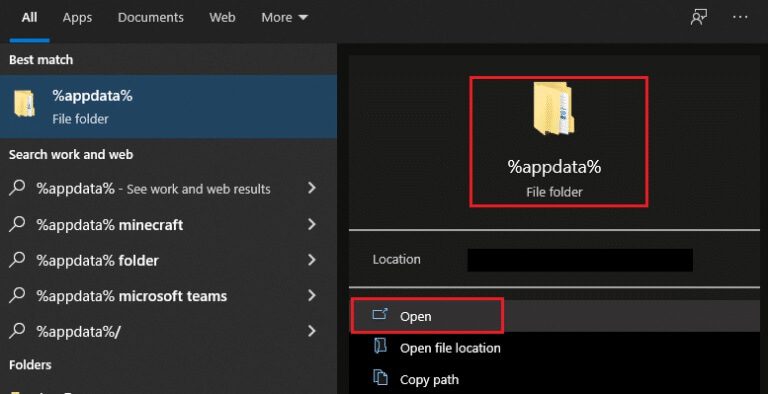
2. Sağ tıklayın anlaşmazlık klasörü Ve bir seçenek belirleyin silme Gösterildiği gibi kaldırmak için.
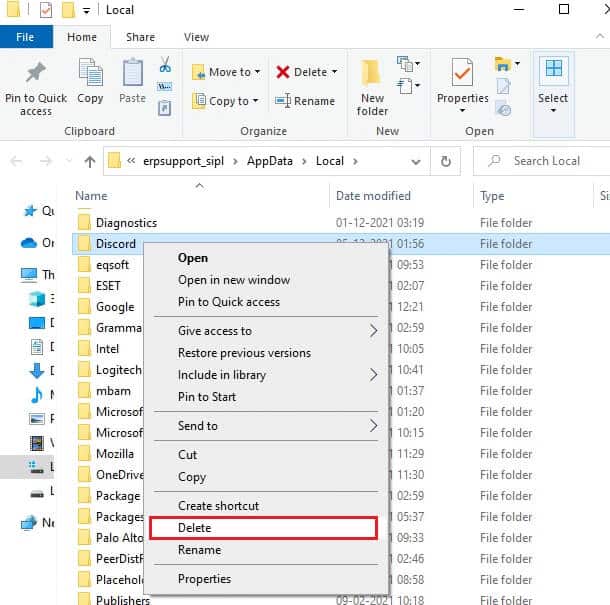
3. Tekrar tıklayın Windows Arama kutusu Bir kez daha yaz % LocalAppData% لفتح AppData Yerel klasörü.
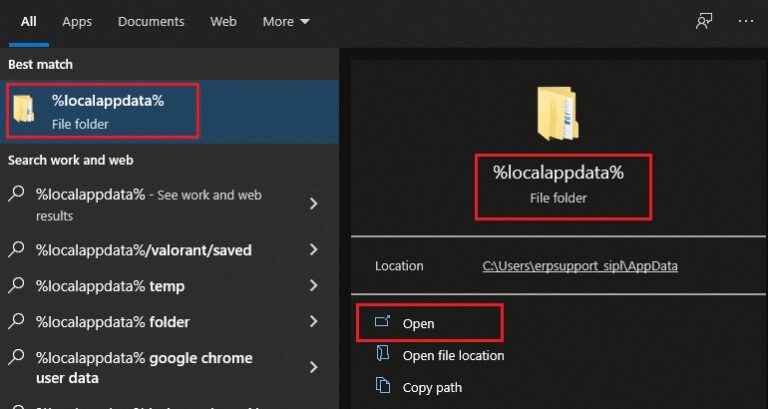
4. Sağ tıklayın anlaşmazlık klasörü Ve daha önce olduğu gibi silin.
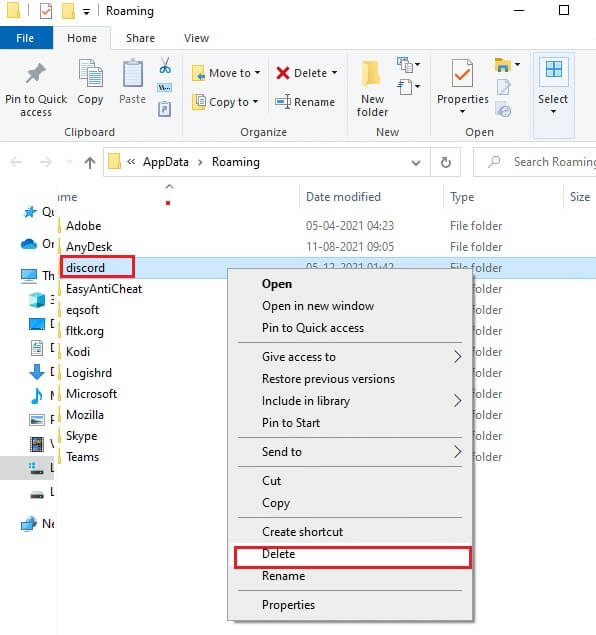
5. Son olarak, Bilgisayarı yeniden başlatın Windows 10 veDiscord'u Yeniden Başlat.
Yöntem XNUMX: Bunun yerine Discord web sürümünü kullanın
Discord'un PTB sürümünü kullanarak herhangi bir düzeltme alamazsanız, Discord'un web sürümünü kullanın. Neyse ki, Discord web kamerası yeşil ekranını düzeltebilirsiniz. Bunu nasıl yapacağınız aşağıda açıklanmıştır:
1. Aç Tarayıcı en sevdiğin ve koşmaya başla anlaşmazlık sitesi.
2. Kimlik bilgilerinizle oturum açın ve bir video yayını başlatın veya video araması yapın.
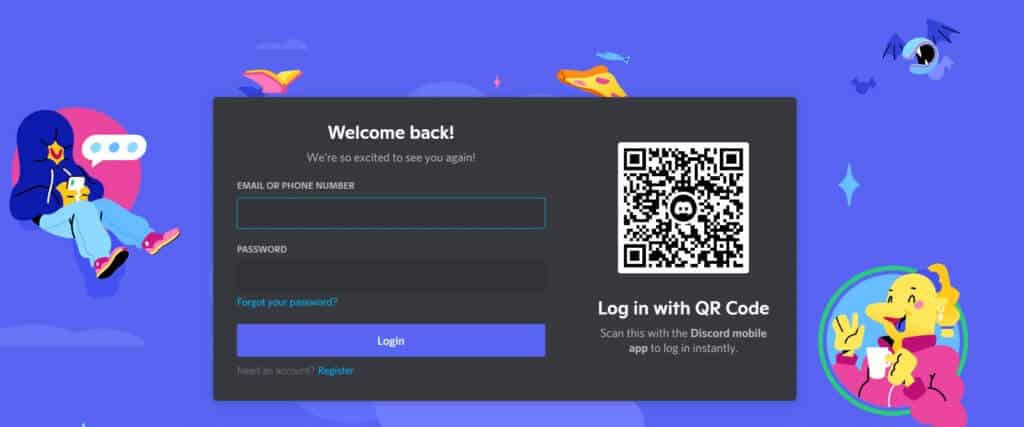
Yöntem 11: Donanım hızlandırmayı kapatın (varsa)
Donanım hızlandırmayı kapatmak, Discord kameranın çalışmama sorununu çözmenize yardımcı olacaktır.
1. Koş Anlaşmazlık uygulaması Ve tıklayın dişli simgesi لفتح ayarlar.
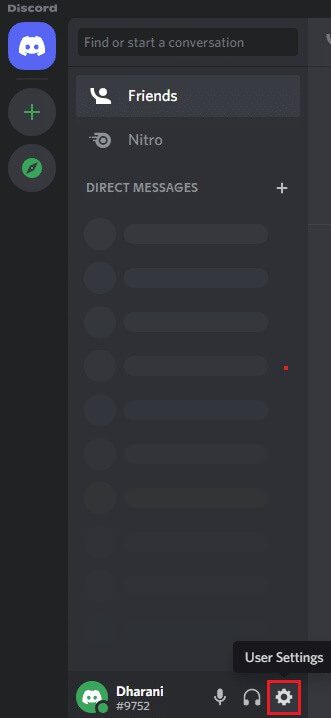
2. Sekmeye doğru aşağı kaydırın Uygulama ayarları ve seçeneğe tıklayın "Gelişmiş seçenekler" Aşağıda gösterildiği gibi.
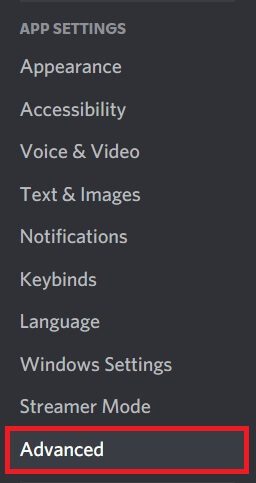
3. Şimdi, geçiş anahtarı ile donanım hızlandırma seçeneğini kapatın. ve üzerine tıklayın "TAMAM MI" Onay mesajında.
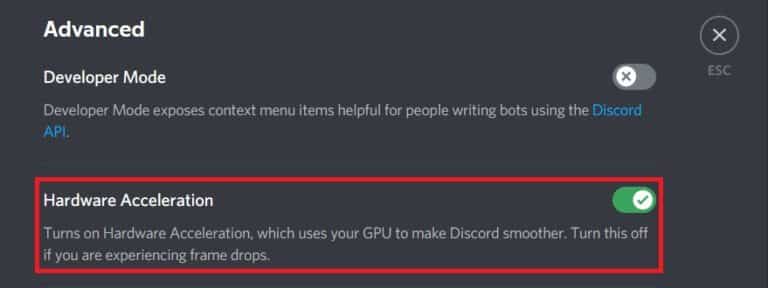
4. Tıklayın "TAMAM MI" Onay isteminde.
Yöntem 12: Discord'u Yeniden Yükleyin
Yöntemlerden hiçbiri size yardımcı olmadıysa, mümkünse programı yeniden yüklemeyi deneyin. Discord'u yeniden yüklediğinizde tüm Ayarlar ve yapılandırma ayarları güncellenecektir, bu nedenle sorununuzu çözme şansınız daha fazladır.
1. Koş Çalıştır iletişim kutusu Tıklayarak Windows + R tuşları Birlikte.
2. Tür appwiz.cpl Ve tıklayın TAMAM.
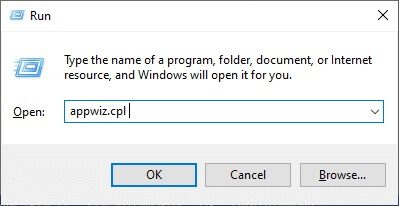
3. açılacak Yazılım ve Özellikler Aracı ekranda. Şimdi ara Anlaşmazlık.
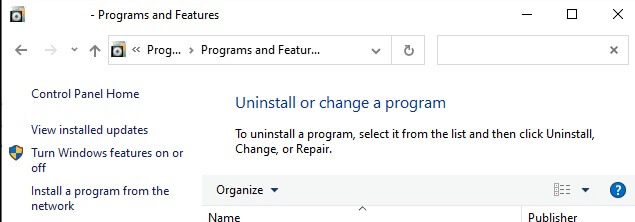
4. Şimdi seçin Katılın Menüden ve Seçenek'e tıklayın Kaldırma.
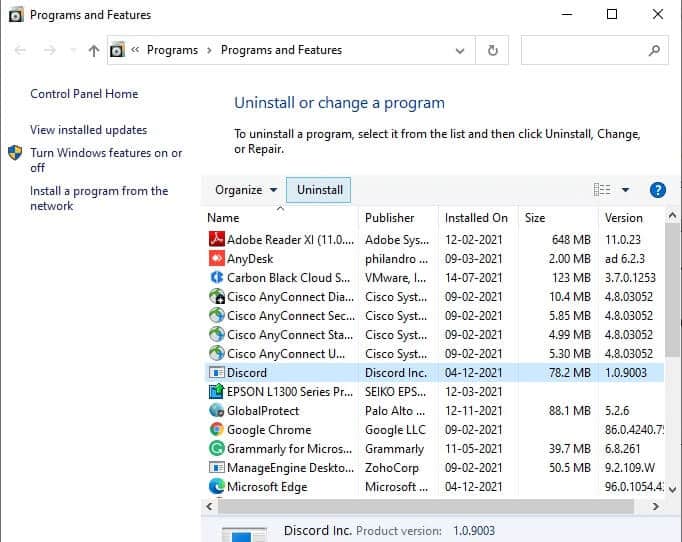
5. Şimdi, "Evet" Bu mesaj ekranda göründüğünde: Discord'u kaldırmak istediğinizden emin misiniz?
6. Bilgisayarı yeniden başlatın Yukarıdaki tüm adımları tamamladıktan sonra.
7. Git Discord indirme sayfası ve Seçenek'e tıklayın Windows için indirin Aşağıda gösterildiği gibi.
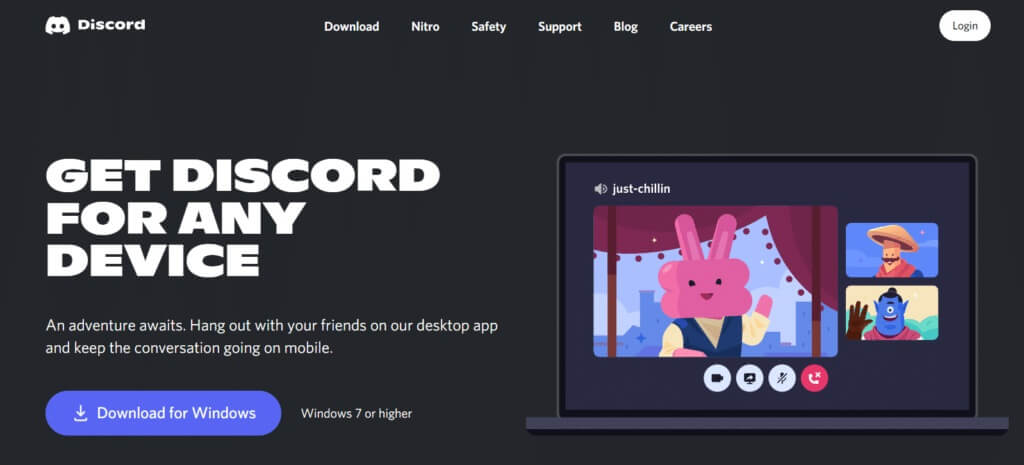
8. Şimdi, Dosya Gezgini'nde İndirdiklerim ve oynamaya başla DiscordSetup dosyası.
9. Takip et Talimatlar Discord'un cihazınıza yeniden yüklenmesini tamamlamak için ekranda görünür.
Yöntem 13: Discord Desteği ile İletişime Geçin
Ancak, Discord Camera'nın çalışmaması sorunuyla karşılaşırsanız, adresine bir mesaj bırakın. Discord Destek Ekibi. Probleminiz yetenek ekibi tarafından analiz edilecek ve size uygun çözümler sunulacaktır.
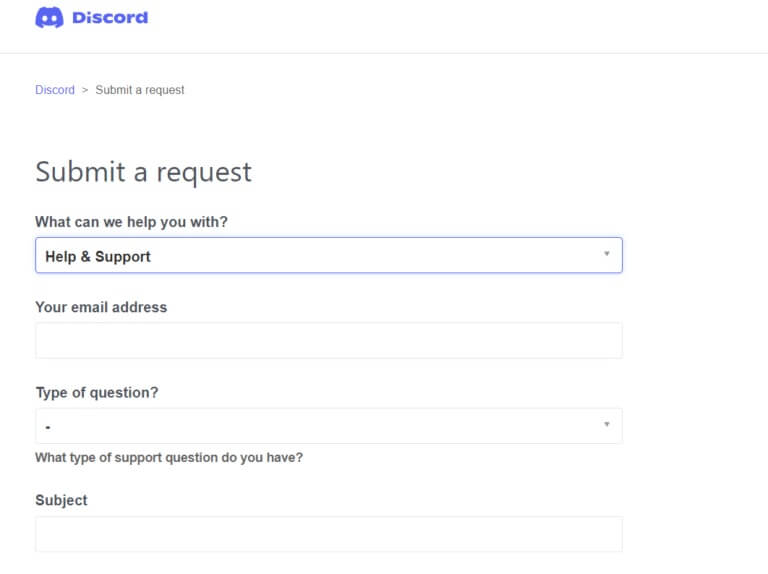
Bu kılavuzun yardımcı olduğunu umarız ve Discord kameranın Windows 10 PC'de çalışmamasını düzeltebilirsiniz. Hangi yöntemin sizin için en iyi olduğunu bize bildirin. Ayrıca, bu makaleyle ilgili herhangi bir sorunuz / öneriniz varsa, bunları yorumlar bölümünde bırakmaktan çekinmeyin.